iPhone 使用手冊
- 歡迎使用
-
-
- 相容於 iOS 26 的 iPhone 機型
- iPhone 11
- iPhone 11 Pro
- iPhone 11 Pro Max
- iPhone SE(第二代)
- iPhone 12 mini
- iPhone 12
- iPhone 12 Pro
- iPhone 12 Pro Max
- iPhone 13 mini
- iPhone 13
- iPhone 13 Pro
- iPhone 13 Pro Max
- iPhone SE(第三代)
- iPhone 14
- iPhone 14 Plus
- iPhone 14 Pro
- iPhone 14 Pro Max
- iPhone 15
- iPhone 15 Plus
- iPhone 15 Pro
- iPhone 15 Pro Max
- iPhone 16
- iPhone 16 Plus
- iPhone 16 Pro
- iPhone 16 Pro Max
- iPhone 16e
- iPhone 17
- iPhone 17 Pro
- iPhone 17 Pro Max
- iPhone Air
- 設定基本功能
- 將 iPhone 打造成你的個人風格
- 拍攝絕佳的照片和影片
- 與親朋好友保持聯繫
- 與家人共享功能
- 使用 iPhone 處理日常大小事
- Apple 支援提供的專家建議
-
- iOS 26 的新功能
-
- 指南針
- 捷徑
- 提示
-
- 開始使用輔助使用功能
- 設定時使用輔助使用功能
- 更改 Siri 輔助使用設定
- 快速開啟或關閉輔助使用功能
- 與另一部裝置共享你的「輔助使用」設定
- 版權聲明與商標
在 iPhone 上檢視照片和影片
在 iPhone 上使用「照片」App 來檢視照片和影片。
檢視照片
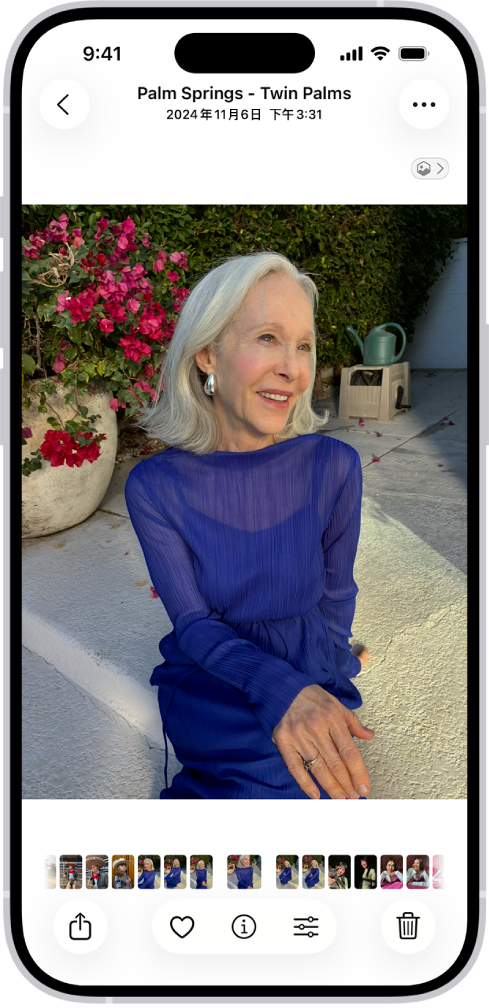
前往 iPhone 上的「照片」App
 。
。點一下照片來以全螢幕檢視。
【提示】點一下
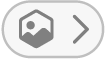 ,然後移動手上的 iPhone 來檢視帶有 3D 效果的照片(適用於 iPhone 12 或後續機型)。
,然後移動手上的 iPhone 來檢視帶有 3D 效果的照片(適用於 iPhone 12 或後續機型)。將照片左右滑動來繼續瀏覽,或滑動照片下方的縮覽圖來快速快轉或倒轉。
點一下
 來關閉照片並返回圖庫或選集。
來關閉照片並返回圖庫或選集。
【提示】若要專注觀看你正在檢視的照片,點一下照片來隱藏螢幕上的控制項目。再點一下來顯示控制項目。
播放影片
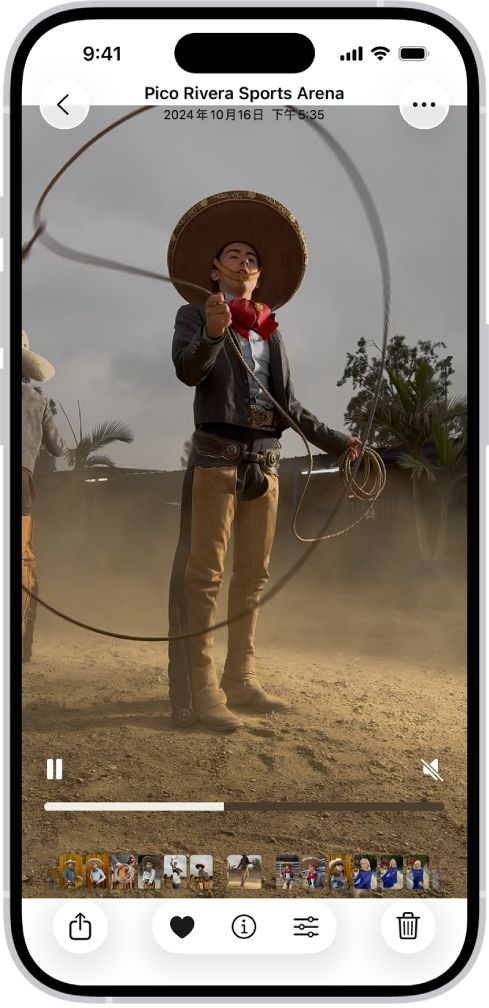
前往 iPhone 上的「照片」App
 。
。點一下影片來播放。
影片播放時,你可以暫停影片或拖移白色列來快轉或倒轉影片。
點一下
 來關閉影片並返回圖庫或選集。
來關閉影片並返回圖庫或選集。
感謝您的寶貴意見。